Nếu bạn đang sở hữu một chiếc smartphone của Android hay các thiết bị máy tính bảng thì nhờ vào ứng dụng Android Market của Google, bạn đang có trong tay các ứng dụng di động và danh sách ứng dụng dài dường như bất tận.
Android Market và hơn 294.000 ứng dụng của nó có thể khiến cho bạn cảm thấy khó khăn lúng túng nếu như không quen với việc đăng nhập và đăng xuất vào phần mềm chính thức của Google. Nhưng bạn đừng quá lo lắng: 10 thủ thuật và mẹo nhỏ sau sẽ cung cấp những phương pháp quản lý, sắp xếp và loại bỏ các ứng dụng trên Market; luôn cập nhập cho bạn những ứng dụng mới nhất; giới thiệu những ứng dụng phù hợp nhất và hơn thế nữa.
(Lưu ý: những thủ thuật sau được thực hiện trên Smartphone Motorola Atrix 4G chạy trên hệ điều hành Android phiên bản 2.2.1, và mặc dù tất cả thủ thuật này có thể áp dụng cho phần lớn các thiết bị mới của Android nhưng vẫn có một chút thay đổi tùy thuộc vào thiết bị cụ thể và phiên bản hệ điều hành của bạn).
1. Quản lý việc cập nhật phần mềm trên Android Market
Google đã làm cho việc này trở nên dễ dàng hơn để đảm bảo bạn luôn có thể cập nhật được những phần mềm mới nhất trên Android Market. Một số tùy chọn đã có sẵn vì vậy bạn có thể chọn chế độ tự động cập nhật các ứng dụng ngay khi chúng được phát hành hay quyết định thời gian cập nhật riêng của mình, hoặc bạn cũng có thể chọn cập nhật những ứng dụng cụ thể.
Để cài đặt việc tự động cập nhật cho các ứng dụng cá nhân, khởi động mục Android Market rồi chọn phím Menu trên thiết bị, chọn mục Ứng dụng của tôi (My Apps) từ các tùy chọn trên màn hình. Sau đó, chọn những ứng dụng mà bạn muốn chúng tự động cập nhật. Trên màn hình tiếp theo, bạn hãy click vào mục Cho phép tự động cập nhật (Allow automatic updating). Phần mềm sẽ tự động được cập nhật ngay khi chúng được phát hành.

Các ứng dụng trên Android Market
Một cách khác để đảm bảo bạn luôn biết khi nào một ứng dụng trên Android Market được cập nhật chính là thiết lập tính năng Market thông báo khi có bất cứ phiên bản nào được cập nhập thông qua biểu tượng Cập nhật trên thanh công cụ Android. Để thiết lập tính năng này, khởi động mục Android Market và nhấn nút Menu trên thiết bị, nhưng lần này bạn chọn mục Cài đặt (Setting) trên những tùy chọn trên màn hình. Click vào mục Thông báo (Notify me) và một danh sách sẽ xuất hiện hiển thị nhiều lựa chọn và hãy nhớ điền vào vòng tròn nhỏ bên cạnh mục Thông báo.
Bạn cũng có thể tự kiểm tra các bản cập nhật phần mềm tại bất cứ thời điểm nào bằng cách truy cập trang web của Android Market. Nếu đã có bản cập nhật thì chúng sẽ xuất hiện trên cùng trong danh sách các ứng dụng bạn đã cài đặt.
2. Widget trên trang chủ Android Market
Một cách tuyệt vời để bạn biết được những ứng dụng phổ biến hay mới nhất trên Android Market chính là sử dụng mục Widget. Mục này hiển thị một dãy những ứng dụng mới đáng chú ý và phổ biến nhất, bạn sẽ không bao giờ phải mở trang Market một khi Widget đã ở trong trang chủ Android của bạn.
Để kích hoạt mục Widget trên trang chủ Android Market, đơn giản bạn chỉ cần chuyển hướng đến trang chủ với một số trang mở khác, sau đó nhấn và giữ hiển thị của bạn trong vòng một hay hai giây đến khi một menu hiện ra, kéo menu xuống và chọn mục Market. Widget của Android Market sẽ hiện ra trên trang chủ của bạn.
3. Nghiên cứu kỹ trước khi mua ứng dụng trên Android Market
Bạn có thể dễ dàng tìm hiểu những thông tin về ứng dụng trước khi tải về hay quyết định ứng dụng nào đang nhận được những ý kiến phản hồi tích cực nhất, ứng dụng nào không nhận được sự hưởng ứng từ cộng đồng mạng thông qua hệ thống xếp hạng và đánh giá của Android Market.
Trước khi quyết định mua hay tải về một ứng dụng thì tốt nhất bạn nên xem xét kỹ về những ứng dụng có tính năng tương tự hoặc những lựa chọn thay thế và tìm hiểu xem ứng dụng nào có xếp hạng cao nhất.
Khi nhìn vào xếp hạng sao trên Android Market, bạn cũng nên chú ý đến số lượng người dùng cá nhân đã bình chọn. Ví dụ nếu một ứng dụng đạt 5/5 sao nhưng chỉ có 10 người tham gia đánh giá thì bạn nên sử dụng những ứng dụng chỉ đạt 4/5 sao nhưng có tới 100 người dùng bình chọn.
Ngoài xếp hạng sao thì Android Market cũng cho phép người dùng gửi những bình luận, những ý kiến phản hồi ngắn. Trước khi tải về hay mua một ứng dụng, bạn cũng nên xem qua những ý kiến phản hồi đó. Bạn cũng có thể nhận thấy rằng trong khi các ứng dụng có thể hoạt động tốt đối với đa số người sử dụng thì bạn lại gặp trục trặc, nguyên nhân có thể là do thiết bị cụ thể của bạn hay phiên bản hệ điều hành bạn đang sử dụng.
Bạn cũng nên thử kiểm tra giá của những ứng dụng được rao bán trên những trang khác để xem liệu chúng có rẻ hơn hay thậm chí là miễn phí, điển hình là trường hợp đối với kho ứng dụng Android trên trang Amazon. Trang Amazon sẽ cung cấp miễn phí mỗi ngày một ứng dụng phải trả phí.
4. Thường xuyên đánh giá những ứng dụng trên Android Market
Việc đọc những đánh giá về các ứng dụng trên Android Market trước khi tải về là một ý tưởng hay, bạn cũng nên tạo thói quen thường xuyên đánh giá và bình luận những ứng dụng mà bạn hay sử dụng, như vậy thì người khác cũng được hưởng lợi từ những thông tin phản hồi của bạn.
Nếu bạn thích một ứng dụng nào đó, hãy đánh giá tốt và giải thích vì sao bạn đánh giá cao ứng dụng đó trong phần ý kiến phản hồi. Nếu bạn cảm thấy không hài lòng thì cũng nên bớt chút thời gian để miêu tả cụ thể điểm chưa tốt của ứng dụng đó. Bạn không nên chỉ bình phẩm vì những ý kiến phản hồi tiêu cực thì không giải quyết được vấn đề nhưng những lời chỉ trích mang tính xây dựng thì có thể giúp được những người dùng khác cũng như các nhà phát triển ứng dụng.
Hãy ghi lại đời điện thoại của bạn ở cuối ý kiến phản hồi. Như vậy những người dùng khác có cùng thiết bị Android như vậy có thể cho bạn biết liệu họ có gặp những trục trặc hay thuận lợi với các ứng dụng tương tự hay không.
5. Nhận những khuyến nghị về ứng dụng trên AndroidMarket với AppBrain
AppBrain là bên thứ 3 cung cấp các ứng dụng nhưng đồng thời cũng sử dụng Android Market chính thức của Google là nguồn để cung cấp các phần mềm. Việc cài đặt AppBrain tách khỏi Market giúp bạn kết nối một cách nhanh chóng và dễ dàng với bạn bè và đồng nghiệp để xem họ sử dụng những ứng dụng gì tại bất cứ thời điểm nào, và tìm ra thêm những ứng dụng mà bạn có thể bỏ lỡ.
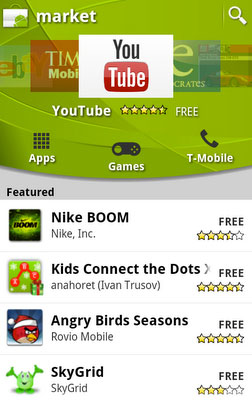
Giao diện Market trên điện thoại
AppBrain cũng cung cấp những lời khuyên thú vị dựa trên những phần mềm đã cài đặt trên thiết bị của bạn hay từ những người dùng đã cài đặt những ứng dụng tương tự trên điện thoại Android.
Bạn có thể tải ứng dụng AppBrain miễn phí trên Android Market.
6. Hỗ trợ những nhà phát triển ứng dụng của Android Market.
Nhiều ứng dụng của Android được cung cấp miễn phí, bản chạy thử và bản đầy đủ, hay phiên bản có trả phí. Đôi khi phiên bản có trả phí thường cung cập nhiều chức năng và hoạt động hơn. Và đôi khi những phiên bản trả phí thì chỉ cung cấp nhiều chức năng hơn một chút với giao diện đẹp hơn, hợp lý hơn; và bạn nên trả phí để hỗ trợ những nỗ lực của nhà phát triển phần mềm.
Rất nhiều ứng dụng chỉ được bán với giả 1 hoặc 2 đô la, thấp hơn cả giá của một tách cà phê. Nếu bạn thường xuyên sử dụng những phiên bản miễn phí hoặc không đầy đủ của ứng dụng trên Android Market, hãy xem xét đến việc nâng cấp lên thành phiên bản đầy đủ để thể hiện sự trân trọng những công việc và nỗ lực của những nhà phát triển phần mềm, để họ tiếp tục tạo ra những phần mềm tuyệt vời cho Android.
7. Sắp xếp những ứng dụng trên Android Market
Hàng tấn những ứng dụng tuyệt vời có sẵn thông qua Android Market của Google, nhưng bạn cần phải trả phí để có thể chọn lọc những ứng dụng phù hợp hay ít nhất là dể sắp xếp toàn bộ phần mềm của bạn, và bạn có thể dễ dàng tìm những ứng dụng khi bạn cần.
Cách hay nhất để sắp xếp những phần mềm trên Android Market chính là biến trang chủ thành bảng sắp xếp cho những ứng dụng cụ thể hay sử dụng các thư mục.
Nếu bạn phân trang chủ thành mảng cho những ứng dụng mạng xã hội như Twitter, Facebook…thì bạn luôn biết tìm những ứng dụng này ở đâu. Để chuyển những ứng dụng cụ thể về trang chủ, di chuyển đến bảng sắp xếp mà bạn muốn thêm ứng dụng, sau đó nhảy qua trang Toàn bộ ứng dụng (All Apps), nơi mà tất cả các phần mềm Android được liệt kê theo thứ tự bảng chữ cái. Sau đó, giữ con chuột lên ứng dụng mà bạn muốn di chuyển và thả vào bảng sắp xếp trên trang chủ xuất hiện sau đó 1 hoặc 2 giây.
Để tạo thư mục trên trang chủ cho những ứng dụng cụ thể của Android, hãy tìm một số khoảng trống trên bảng sắp xếp trên trang chủ, giữ ngón tay trên màn hình một vài giây, sau đó chọn mục Thư mục (Folders) từ các tùy chọn trên màn hình.
8. Xóa những ứng dụng không dùng đến trực tiếp từ Android Market
Có nhiều phương pháp giúp bạn loại bỏ những ứng dụng không mong muốn của Android, nhưng có lẽ cách đơn giản nhất chính là loại bỏ chúng ngay trực tiếp từ Android Market.
Để loại bỏ một ứng dụng Android, khởi động trang Market, nhấn phím Menu trên thiết bị của bạn và chọn Ứng dụng của tôi (My Apps) từ tùy chọn trên màn hình. Kéo danh sách xuống và chọn ứng dụng mà bạn muốn bỏ đi và nhấn vào đó. Ở trang tiếp theo bạn sẽ thấy một tùy chọn để gỡ ứng dụng (Uninstall). Nhấn vào nút gỡ bỏ cài đặt, xác nhận lựa chọn và chọn một trong những tùy chọn trên màn hình để báo cho Google nguyên nhân mà bạn muốn tống phần mềm này đi.
9. Chia sẻ những ứng dụng yêu thích
Khi bạn tìm thấy một ứng dụng mà bạn thật sự yêu thích trên Android Market, rất đơn giản để chia sẻ ứng dụng này với bạn bè và đồng nghiệp hay với những mối quan hệ của bạn trên mạng xã hội.
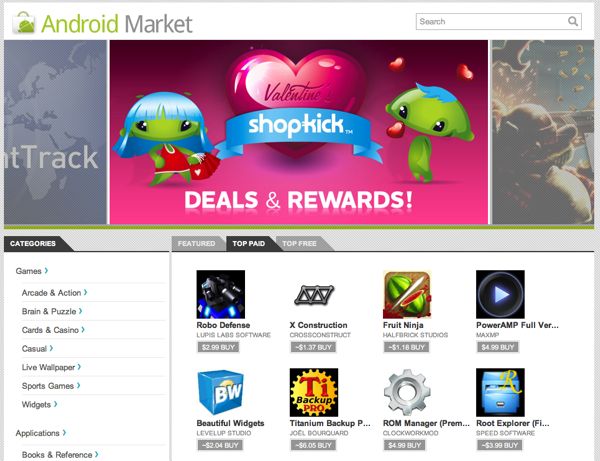
Trang chủ của Android Market
Để chia sẻ một ứng dụng trên Android Market, một lần nữa mở trang Market, nhấn nút Menu trên thiết bị và chọn Ứng dụng của tôi (My apps) từ những tùy chọn trên màn hình. Tìm và chọn những ứng dụng bạn muốn chia sẻ và kéo xuống khu vực Chia sẻ (Sharing) trong danh sách các ứng dụng. Click vào Menu và lựa chọn hình thức chia sẻ phần mềm - thông qua Twitter, Facebook, email hay những ứng dụng khác.
10. Kiểm tra lại những ứng dụng trên Android Market thông qua màn hình máy tính
Mặc dù những ứng dụng cho điện thoại di động của Android Market hoạt động rất hiệu quả, nhưng giao diện của Android Market trên màn hình máy tính thì phù hợp hơn để xem xét kỹ các ứng dụng, đặc biệt là những ứng dụng có phần giải thích dài. Bạn cũng có thể có cái nhìn tốt hơn về hình ảnh của ứng dụng do kích thước màn hình của máy tính là lớn hơn.
 Công nghệ
Công nghệ  AI
AI  Windows
Windows  iPhone
iPhone  Android
Android  Học IT
Học IT  Download
Download  Tiện ích
Tiện ích  Khoa học
Khoa học  Game
Game  Làng CN
Làng CN  Ứng dụng
Ứng dụng 















 Linux
Linux  Đồng hồ thông minh
Đồng hồ thông minh  macOS
macOS  Chụp ảnh - Quay phim
Chụp ảnh - Quay phim  Thủ thuật SEO
Thủ thuật SEO  Phần cứng
Phần cứng  Kiến thức cơ bản
Kiến thức cơ bản  Lập trình
Lập trình  Dịch vụ công trực tuyến
Dịch vụ công trực tuyến  Dịch vụ nhà mạng
Dịch vụ nhà mạng  Quiz công nghệ
Quiz công nghệ  Microsoft Word 2016
Microsoft Word 2016  Microsoft Word 2013
Microsoft Word 2013  Microsoft Word 2007
Microsoft Word 2007  Microsoft Excel 2019
Microsoft Excel 2019  Microsoft Excel 2016
Microsoft Excel 2016  Microsoft PowerPoint 2019
Microsoft PowerPoint 2019  Google Sheets
Google Sheets  Học Photoshop
Học Photoshop  Lập trình Scratch
Lập trình Scratch  Bootstrap
Bootstrap  Năng suất
Năng suất  Game - Trò chơi
Game - Trò chơi  Hệ thống
Hệ thống  Thiết kế & Đồ họa
Thiết kế & Đồ họa  Internet
Internet  Bảo mật, Antivirus
Bảo mật, Antivirus  Doanh nghiệp
Doanh nghiệp  Ảnh & Video
Ảnh & Video  Giải trí & Âm nhạc
Giải trí & Âm nhạc  Mạng xã hội
Mạng xã hội  Lập trình
Lập trình  Giáo dục - Học tập
Giáo dục - Học tập  Lối sống
Lối sống  Tài chính & Mua sắm
Tài chính & Mua sắm  AI Trí tuệ nhân tạo
AI Trí tuệ nhân tạo  ChatGPT
ChatGPT  Gemini
Gemini  Điện máy
Điện máy  Tivi
Tivi  Tủ lạnh
Tủ lạnh  Điều hòa
Điều hòa  Máy giặt
Máy giặt  Cuộc sống
Cuộc sống  TOP
TOP  Kỹ năng
Kỹ năng  Món ngon mỗi ngày
Món ngon mỗi ngày  Nuôi dạy con
Nuôi dạy con  Mẹo vặt
Mẹo vặt  Phim ảnh, Truyện
Phim ảnh, Truyện  Làm đẹp
Làm đẹp  DIY - Handmade
DIY - Handmade  Du lịch
Du lịch  Quà tặng
Quà tặng  Giải trí
Giải trí  Là gì?
Là gì?  Nhà đẹp
Nhà đẹp  Giáng sinh - Noel
Giáng sinh - Noel  Hướng dẫn
Hướng dẫn  Ô tô, Xe máy
Ô tô, Xe máy  Tấn công mạng
Tấn công mạng  Chuyện công nghệ
Chuyện công nghệ  Công nghệ mới
Công nghệ mới  Trí tuệ Thiên tài
Trí tuệ Thiên tài